Hỗ trợ tư vấn
Tư vấn - Giải đáp - Hỗ trợ đặt tài liệu
Mua gói Pro để tải file trên Download.vn và trải nghiệm website không quảng cáo
Tìm hiểu thêm »Tương tự Facebook, Zalo cũng hỗ trợ tính năng tự động phát video, giúp bạn xem video ngay lập tức mà không cần nhấn nút Play. Mặc định khi lướt đến bất kỳ video nào trên trang Nhật ký hoặc đoạn chat cũng tự động phát, nhưng tắt âm thanh.
Tính năng này khá tiện lợi khi sử dụng Wifi, nhưng nếu ai đang dùng 3G trả theo dung lượng thì quả là "cơn ác mộng" khi thanh toán hóa đơn cuối tháng. Đừng vội lo lắng, bạn hoàn toàn có thể tắt tính năng tự động phát video trên Zalo chỉ với vài thao tác khá đơn giản dưới đây:
Bước 1: Truy cập ứng dụng Zalo, nhấn vào biểu tượng Thêm ở góc dưới cùng bên phải giao diện chính, rồi nhấn vào biểu tượng bánh răng ở góc trên cùng bên phải. Giao diện Cài đặt xuất hiện, nhấn vào Tin nhắn.
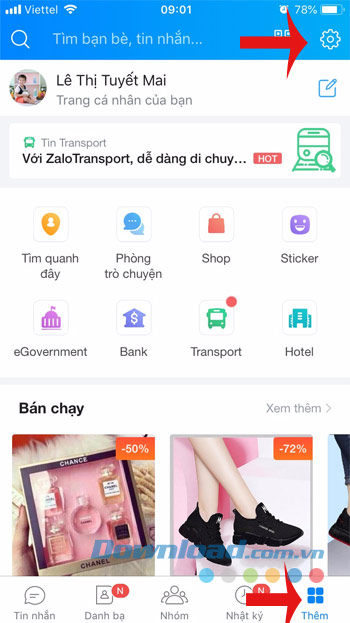
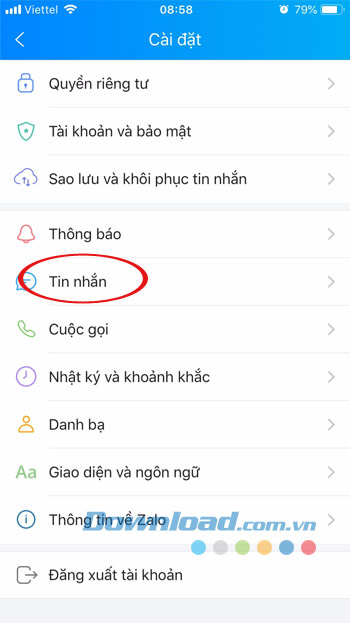
Bước 2: Tiếp theo, nhấn vào Tự động phát video, ở đây có 3 tùy chọn cho người dùng lựa chọn:
Trong trường hợp này chúng ta sẽ tích chọn vào Không tự động phát.
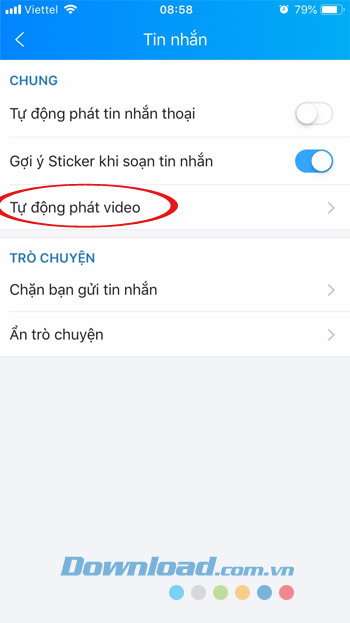
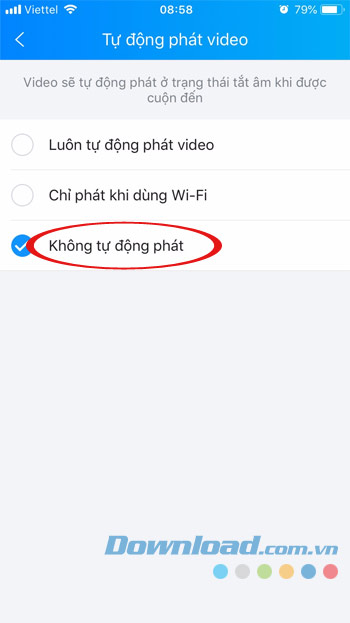
Bước 1: Mở ứng dụng Zalo lên, nhấn vào biểu tượng Thêm ở góc dưới cùng bên phải, rồi nhấn tiếp vào biểu tượng bánh răng ở góc trên cùng bên phải để truy cập vào Cài đặt. Sau đó nhấn vào Nhật ký và khoảnh khắc.
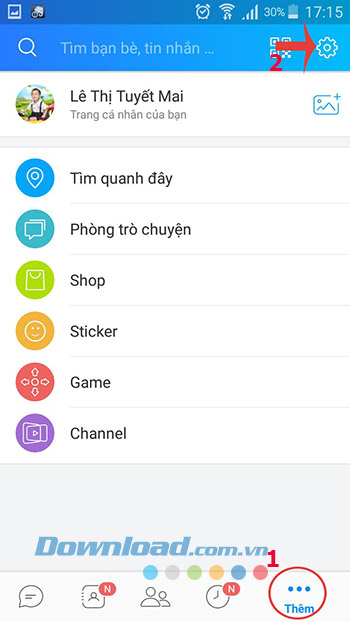
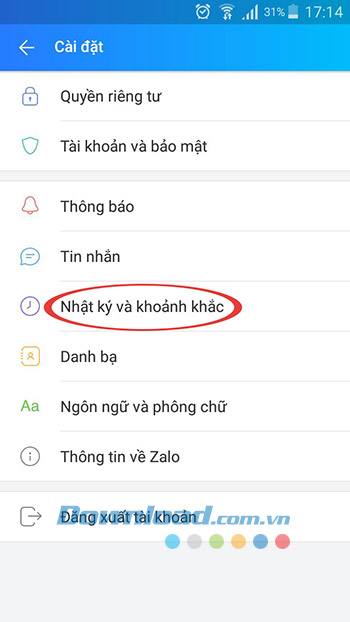
Bước 2: Ở phần Chung của Nhật ký và khoảnh khắc, nhấn vào Tự động phát video. Tại đây, có 3 lựa chọn:
Chỉ cần tích chọn vào tùy chọn Không tự động phát là xong.
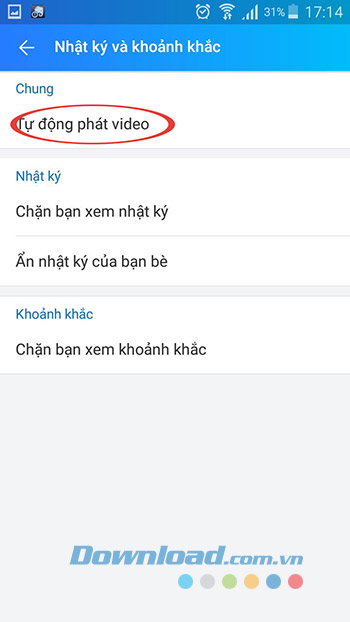
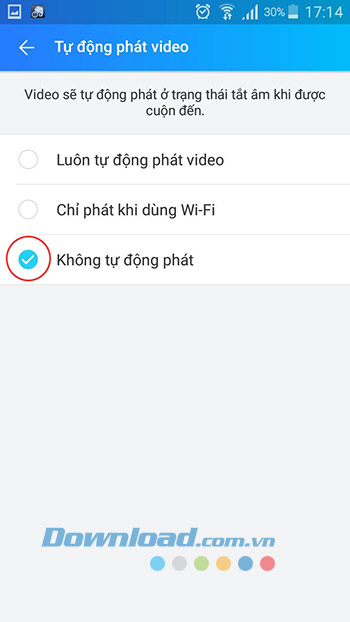
Như vậy, từ giờ mỗi khi lướt trang Nhật ký trên Zalo gặp video sẽ không tự động phát nữa, mà bạn phải nhấn vào nút Play thì mới phát.
Trên Zalo máy tính không có phần thiết lập tắt tính năng tự động phát video như trên điện thoại, nhưng bạn có thể tắt tiếng video trong cửa sổ chat cực kỳ nhanh chóng nhờ 2 bước dưới đây:
Bước 1: Mở Zalo PC lên, nhấn vào biểu tượng bánh răng ở góc dưới cùng của thanh công cụ phía bên trái, chọn Cài đặt.
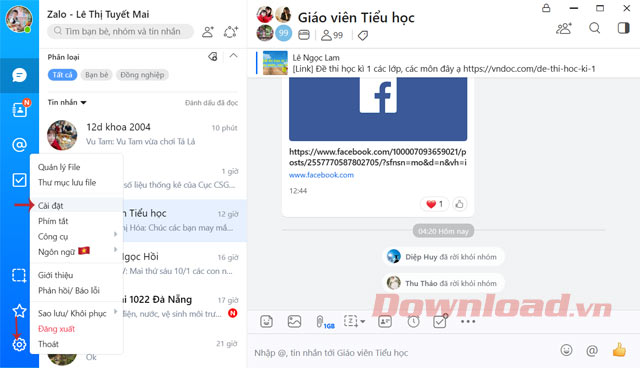
Bước 2: Giao diện Cài đặt xuất hiện, chuyển sang thẻ Tin nhắn. Sau đó, gạt thanh trượt ở mục Tắt tiếng video trong cửa sổ chat sang trái để tắt tính năng này đi.
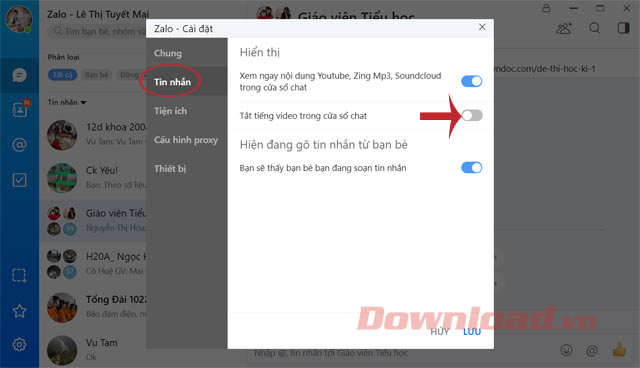
Vậy là giờ đây mỗi khi phát video trong cửa sổ chat Zalo trên máy tính, âm thanh sẽ bị tắt để không ảnh hưởng tới người bên cạnh, khi bạn đang làm việc trong văn phòng hoặc những chỗ đông người.
Chúc các bạn thực hiện thành công!
Theo Nghị định 147/2024/ND-CP, bạn cần xác thực tài khoản trước khi sử dụng tính năng này. Chúng tôi sẽ gửi mã xác thực qua SMS hoặc Zalo tới số điện thoại mà bạn nhập dưới đây: